So migrieren Sie Ihre WordPress-Website auf einen neuen Host (und warum Sie das möchten)
Veröffentlicht: 2017-02-15Das Verschieben Ihrer WordPress-Website auf einen neuen Host mag entmutigend erscheinen, aber manchmal haben Sie möglicherweise keine bessere Option. Viele Webmaster ziehen es vor, ihre Websites zu migrieren, um wichtige Bedenken auszuräumen, wie z. B. schlechte Leistung und mangelhafter Kundenservice ihrer Anbieter.
Glücklicherweise ist die Migration einer WordPress-Website – einschließlich Ihrer Datenbank und allgemeinen Inhalte – nicht annähernd so kompliziert, wie es sich anhört. Mit ein wenig Vorbereitung können Sie das Risiko des Verlusts wichtiger Daten oder längerer Ausfallzeiten mindern. Darüber hinaus bieten einige WordPress-freundliche Hosting-Anbieter sogar kostenlose Migrationsdienste an, falls Sie sich nicht selbst um den Prozess kümmern möchten.
In diesem Leitfaden werfen wir einen Blick auf einige der Hauptgründe, warum Sie Ihre WordPress-Website migrieren möchten, und zeigen Ihnen dann, wie Sie dies sicher tun. Lass uns gleich einsteigen!
4 Gründe, warum Sie Ihre WordPress-Website migrieren möchten
Die Migration Ihrer WordPress-Website auf einen neuen Host ist eine wichtige Entscheidung, die Ihr Unternehmen auf mehreren Ebenen beeinflussen kann. Als solches sollten Sie es nicht auf die leichte Schulter nehmen. Es gibt jedoch mehrere solide Gründe, dies in Betracht zu ziehen, und wir werden jeden von ihnen im Folgenden besprechen.
1. Leistungsprobleme
Wie lange das Laden Ihrer Website dauert, ist einer der größten Faktoren, die zu erhöhten Absprungraten beitragen. Angesichts der kurzen Aufmerksamkeitsspanne von Webnutzern steigen die Seitenabbruchraten mit jeder zusätzlichen Sekunde, die sie auf das Rendern von Websites warten müssen, in die Höhe.
Obwohl es mehrere Faktoren gibt, die die Leistung einer Website bestimmen, ist Ihre Wahl des Webhosting-Anbieters einer der wichtigsten. Wenn Ihr Webhost veraltete Hardware verwendet oder Sie Ressourcen mit zu vielen anderen Websites teilen, dann ist es wahrscheinlich an der Zeit, einen Umzug in Betracht zu ziehen.
2. Serverstabilität
Es gibt nur eine Sache, die schlimmer ist als eine langsame Website, und das ist eine, die sich weigert zu funktionieren. Wenn Besucher auf Ihre Website kommen, nur um mit einer Fehlerseite begrüßt zu werden, kehren einige von ihnen möglicherweise nie zurück.
Längere Ausfallzeiten und Serverinstabilität sind ein sicheres Zeichen für einen schlechten Webhoster. In den meisten Fällen werden diese Arten von Fehlern durch schlechte Wartung ihrerseits verursacht, was definitiv ein guter Grund ist, alternative Hosting-Anbieter in Betracht zu ziehen.
3. Schlechter Kundensupport
Unzureichender Kundensupport ist vielleicht der überzeugendste Grund, zu einem neuen Hosting-Unternehmen zu migrieren. Wenn Sie ein Unternehmen führen, zählt schließlich jede Sekunde, und Sie möchten nicht stundenlang darauf warten, dass sich ein Agent mit einer allgemeinen Antwort bei Ihnen meldet.
Viele Hosting-Unternehmen – insbesondere diejenigen, die eher Verbraucher als Unternehmen bedienen – lassen in Bezug auf die Qualität ihres Supports zu wünschen übrig. Wenn Sie auf dem Markt nach einer besseren Alternative suchen (was Sie auch sein sollten), achten Sie auf schnelle Reaktionszeiten und ein sachkundiges Support-Team.
4. Unzureichende Sicherheit
Online-Angriffe passieren ständig. Sie sind etwas, mit dem sich jedes Hosting-Unternehmen auseinandersetzen muss, und wie sie auf diese Vorkommnisse reagieren, ist der Schlüssel, um festzustellen, ob sie Ihrer Schirmherrschaft würdig sind.
Im besten Fall können Sicherheitsverletzungen – wie DDoS-Angriffe – zu langsamer Leistung oder Ausfallzeiten führen. Im schlimmsten Fall können sie dazu führen, dass die privaten oder finanziellen Informationen Ihrer Kunden in die falschen Hände geraten. Wenn Sie sich für ein Hosting-Unternehmen entscheiden, zu dem Sie migrieren möchten, sollten Sie sich auf jeden Fall für eines entscheiden, das Sicherheit ernst nimmt.
So migrieren Sie Ihre WordPress-Website auf einen neuen Host (in 7 Schritten)
Die Migration Ihrer WordPress-Website auf einen neuen Host muss keine stressige Erfahrung sein. Wenn Sie es richtig machen, können Sie Ausfallzeiten minimieren und sicherstellen, dass alles reibungslos läuft. Tatsächlich würden wir so weit gehen zu sagen, dass es sich nur in sehr wenigen Fällen lohnt, jemanden dafür zu bezahlen, besonders wenn so viele Hosting-Anbieter bereit sind, dies kostenlos zu tun.
Bevor wir einsteigen, müssen Sie einen geeigneten WordPress-Webhost auswählen und sich für seine Dienste anmelden. Sobald Sie das getan haben, sind Sie bereit für Schritt Nummer eins.
Schritt Nr. 1: Sichern Sie Ihre Website
Zunächst müssen Sie Ihre aktuelle WordPress-Website sichern, falls etwas schief geht. Der einfachste Weg, dies zu tun, ist die Verwendung eines Plugins wie WPBackItUp, das wir in diesem Abschnitt verwenden werden. Wenn Sie andere Alternativen ausprobieren möchten, bevor Sie sich verpflichten, ist hier ein guter Ausgangspunkt. Nachdem Sie sich für ein Plugin entschieden haben, installieren und aktivieren Sie es wie jedes andere.
Weiter gehts. Wenn Sie WPBackItUp verwenden, finden Sie die entsprechende Registerkarte im WordPress-Dashboard und klicken Sie darauf. Fahren Sie auf dem nächsten Bildschirm fort und wählen Sie die Backup -Option, um den Vorgang in Gang zu bringen:
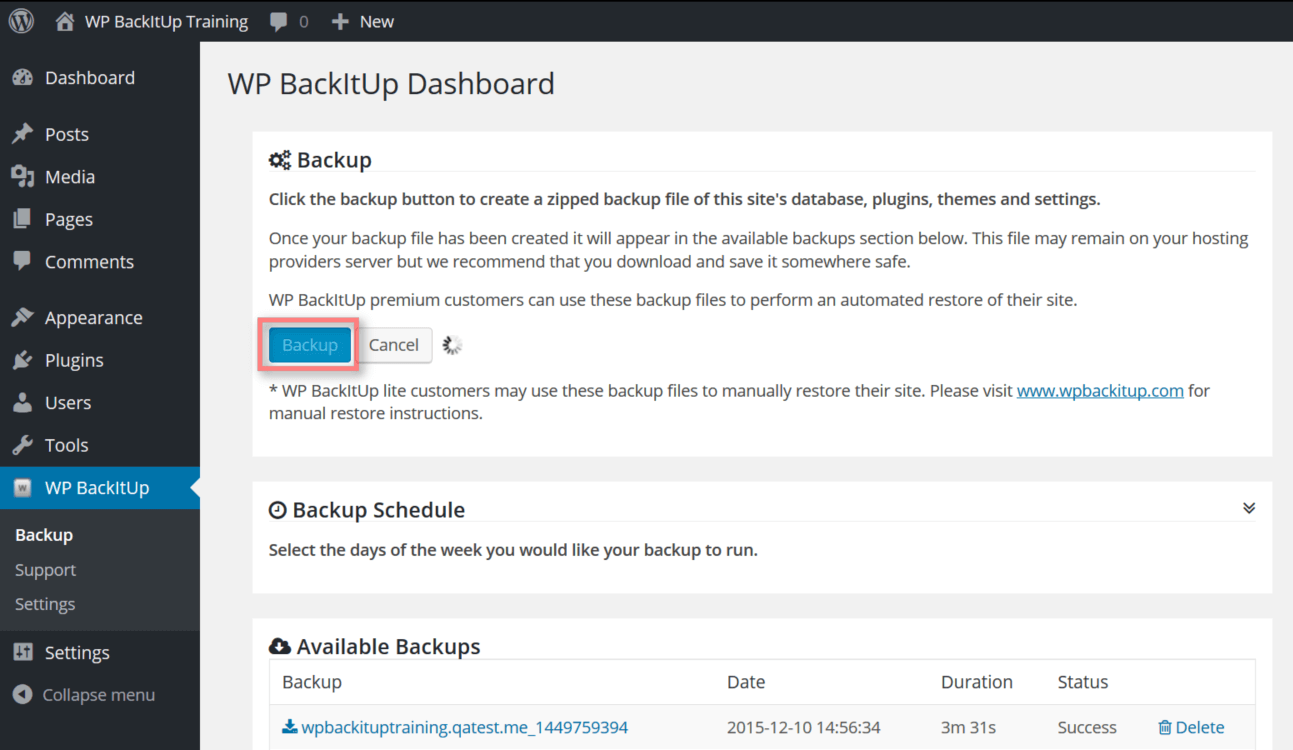
Dies kann eine Weile dauern, je nachdem, wie groß Ihre Website ist, also lehnen Sie sich zurück und genießen Sie Ihren Kaffee, während das Plugin seine Arbeit erledigt. Wenn die Sicherung abgeschlossen ist, listet das Plugin sie neben allen anderen Schnappschüssen Ihrer Website auf, die Sie zuvor erstellt haben. Wenn Sie auf eines davon klicken, können Sie das entsprechende Backup auf Ihren Computer herunterladen. Tun Sie dies jetzt und bewahren Sie diese Datei an einem Ort auf, an dem Sie sie nicht vergessen werden – wir werden sie gleich brauchen.
Schritt Nr. 2: Exportieren Sie Ihre WordPress-Datenbank
Bei diesem Schritt wird davon ausgegangen, dass Ihr Host Ihnen Zugriff auf die phpMyAdmin-Anwendung gewährt (und die meisten von ihnen tun dies). Um Ihre Datenbank zu exportieren, müssen Sie sich beim Control Panel Ihres Hosting-Kontos anmelden und das phpMyAdmin-Tool öffnen und dann Ihre Anmeldedaten eingeben.
Wählen Sie nun aus der linken Liste die Datenbank aus, die Sie exportieren möchten. Sein Name sollte etwas in der Art von wp oder wordpress sein. Im Zweifelsfall können Sie sich jederzeit an den Support Ihres Hosting-Providers wenden, der Ihnen hilft, den richtigen zu finden.
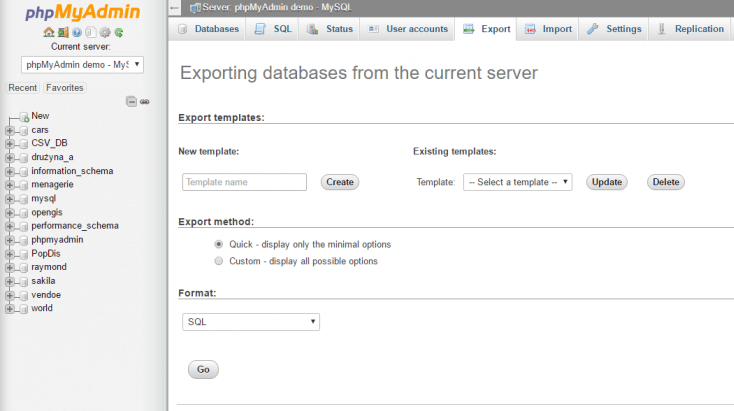
Sobald Sie die richtige Datenbank identifiziert und ausgewählt haben, sollte ihr Inhalt rechts unter der Registerkarte „ Struktur “ angezeigt werden. Wählen Sie die Option Exportieren , wählen Sie die Schnellexportmethode und wählen Sie SQL als Format aus, und klicken Sie dann auf Los . An dieser Stelle werden Sie aufgefordert, die Datenbank herunterzuladen – bewahren Sie sie an einem Ort auf, an dem Sie sie finden können, genau wie bei Ihrem WordPress-Backup.

Schritt Nr. 3: Erstellen Sie eine WordPress-Datenbank in Ihrer neuen Hosting-Umgebung
Wenn Sie zu einem Hosting-Anbieter wechseln, auf dem WordPress vorinstalliert ist, können Sie diesen Schritt getrost überspringen, da Sie bereits über eine Datenbank verfügen sollten. Wenn dies nicht der Fall ist, müssen Sie eine neue erstellen, bevor Sie mit der Migration fortfahren können, damit Sie die gerade heruntergeladene Datenbank importieren können.
Dazu müssen Sie wie im vorherigen Schritt auf das phpMyAdmin-Tool zugreifen. Öffnen Sie die Registerkarte Datenbanken , geben Sie einen Namen in das Feld Datenbank erstellen ein und klicken Sie auf die Schaltfläche Erstellen :
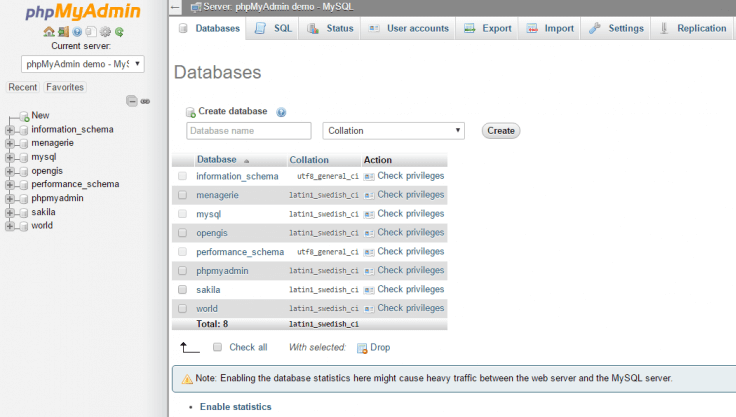
Als Nächstes müssen Sie ein Benutzerprofil für Ihre neue Datenbank einrichten. Klicken Sie auf die Registerkarte Benutzer und wählen Sie die Option Benutzer hinzufügen. Wählen Sie nun einen Benutzernamen, an den Sie sich erinnern werden, und wählen Sie ein sicheres Passwort. Denken Sie daran, dass dies die gleichen Details sind, die Sie verwenden werden, um sich bei WordPress anzumelden, sobald der Vorgang abgeschlossen ist, also geben Sie sich nicht mit allgemeinen Anmeldeinformationen zufrieden. Belassen Sie die Standardeinstellungen für die restlichen verfügbaren Optionen und klicken Sie auf die Schaltfläche Los , um fortzufahren:
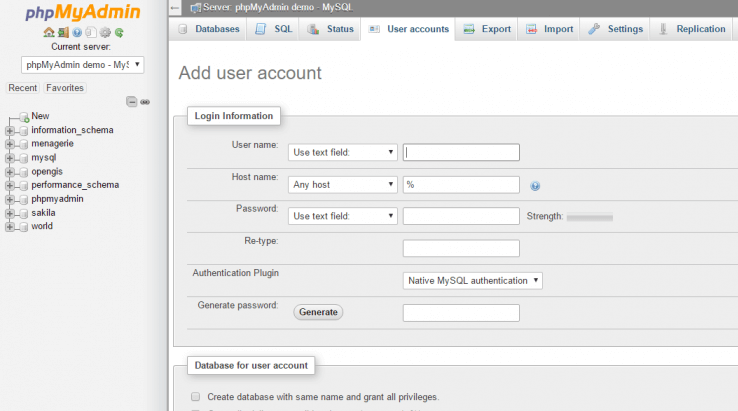
Damit ist es an der Zeit, an einer der berühmtesten Kerndateien von WordPress herumzubasteln.
Schritt #4: Aktualisieren Sie Ihre wp-config.php- Datei
wp-config.php ist eine der wichtigsten Dateien von WordPress, da sie wesentliche Informationen über Ihre Datenbank enthält. Damit Ihre Migration funktioniert, müssen Sie Ihre wp-config.php- Datei so ändern, dass sie die Einstellungen enthält, die Sie in Schritt Nummer drei angegeben haben – den Namen Ihrer Datenbank, Ihren Benutzernamen und Ihr Passwort. Wenn Sie diesen Schritt übersprungen haben, können Sie die erforderlichen Informationen abrufen, indem Sie sich bei Ihrem phpMyAdmin-Konto anmelden.
Suchen Sie zunächst die Datei, die Sie in Schritt 1 heruntergeladen haben, und extrahieren Sie ihren Inhalt. Suchen Sie nun die Datei wp-config.php , die im Stammverzeichnis gespeichert werden sollte. Öffnen Sie die Datei mit Ihrem bevorzugten Texteditor und aktualisieren Sie die folgenden Zeilen mit Ihren eigenen Informationen:
define('DB_NAME', 'Ihr_Datenbankname');
define('DB_USER', 'Your_username');
define('DB_PASSWORD', 'Your_database_password');Speichern Sie die Änderungen und schließen Sie die Datei. Wir können jetzt unsere neue Datenbank importieren.
Schritt Nr. 5: Importieren Sie Ihre WordPress-Datenbank auf Ihren neuen Host
Jetzt, da Sie eine neue Datenbank haben, mit der Sie arbeiten können, können Sie fortfahren und die Daten aus der alten importieren. Auch bei diesem Schritt wird davon ausgegangen, dass Sie die phpMyAdmin-Anwendung verwenden, auf die über das cPanel Ihres Hosting-Kontos zugegriffen werden kann.
Öffnen Sie phpMyAdmin und klicken Sie auf die Registerkarte Importieren . Wählen Sie im Abschnitt Zu importierende Datei die SQL-Datei aus, die Sie in Schritt 2 heruntergeladen haben. Stellen Sie sicher, dass das Kästchen neben der Option „ Teilweiser Import “ aktiviert ist deaktiviert ist und das gewählte Format auf SQL eingestellt ist, klicken Sie dann auf Go , um den Vorgang zu starten:
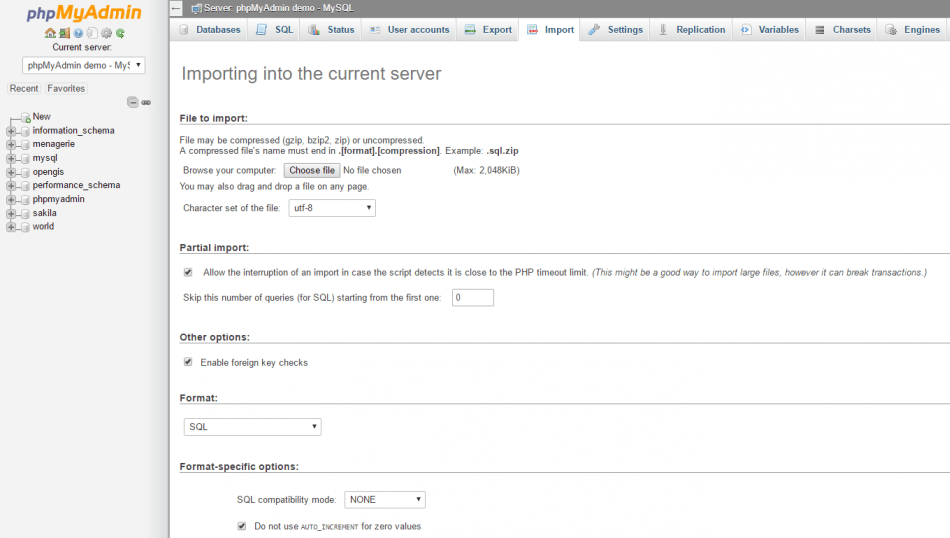
Dies kann je nach Größe Ihrer Website eine Weile dauern, also trinken Sie die Tasse Kaffee aus, die Sie in Schritt Nummer eins begonnen haben – wir haben jetzt nicht mehr lange Zeit.
Schritt Nr. 6: Laden Sie Ihre WordPress-Inhalte auf Ihren neuen Host hoch
Nachdem Sie Ihre Datenbank importiert und Ihre wp-config.php- Datei aktualisiert haben, ist es an der Zeit, den Rest Ihres WordPress-Inhalts hochzuladen. Dazu müssen Sie einen FTP-Client wie FileZilla verwenden.
Öffnen Sie Ihren FTP-Client und stellen Sie eine Verbindung zu Ihrem Webhost her. Navigieren Sie dann zu dem Ort, an dem Sie WordPress installieren möchten. Wenn Sie nur eine Website auf Ihrem neuen Server einrichten möchten, sollten Ihre WordPress-Dateien im Ordner public_html abgelegt werden.
Sobald Sie das richtige Verzeichnis gefunden haben, laden Sie alle Dateien hoch, die Sie in Schritt Nummer vier extrahiert haben. Wie Sie vielleicht erwarten, wird dieser Vorgang je nach Ihrer Upload-Geschwindigkeit eine Weile dauern, also seien Sie geduldig, während er fertig ist. Wenn es fertig ist, ist Ihre WordPress-Website online und (fast) einsatzbereit!
Schritt Nr. 7: Geben Sie den letzten Schliff
Jetzt, da der Umzug abgeschlossen ist, müssen wir noch ein paar letzte Handgriffe vornehmen, bevor wir Schluss machen. Insbesondere müssen wir sicherstellen, dass es keine Probleme mit defekten internen Links (falls Sie die Domain geändert haben) oder Ihren DNS-Einstellungen gibt.
Um Ihre Website uneingeschränkt zugänglich zu machen, müssen Sie Ihre DNS-Einstellungen aktualisieren, sodass sie auf Ihren neuen Host verweisen. Es kann bis zu zwei Tage dauern, bis diese Änderungen wirksam werden. Während dieser Zeit möchten Sie möglicherweise Ihre alte Website am Laufen halten. Wenn Sie sich dagegen entschieden haben, die Domain zu wechseln, müssen Sie sicherstellen, dass alle Ihre internen Links funktionieren, indem Sie ein Plugin wie Search & Replace verwenden. Dieses unkomplizierte Tool geht durch Ihre gesamte Website und ersetzt alle defekten internen Links (getreu seinem Namen), damit Ihre Besucher nicht darauf stoßen.
Fazit
Die Migration Ihrer WordPress-Website auf einen neuen Host kann eine entmutigende Aufgabe sein, aber manchmal ist dies der einzige Weg, um ein besseres Erlebnis zu erzielen. Wenn Sie ständig mit Leistungsproblemen, schlechtem Kundensupport und sogar Sicherheitsproblemen konfrontiert sind, ist eine Migration definitiv der richtige Weg.
In diesem Beitrag haben wir Ihnen eine Schritt-für-Schritt-Anleitung zur Verfügung gestellt, um Ihre WordPress-Migration so einfach wie möglich zu gestalten. Sehen wir sie uns vor dem Abschluss noch einmal an:
- Sichern Sie Ihre Website.
- Exportieren Sie Ihre Datenbank.
- Erstellen Sie eine Datenbank bei Ihrem neuen Hosting-Provider.
- Aktualisiere deine wp-config.php- Datei.
- Importieren Sie Ihre Datenbank in Ihren neuen Webhost.
- Laden Sie Ihre WordPress-Inhalte in Ihr neues Zuhause hoch.
- Korrigieren Sie defekte Links und konfigurieren Sie Ihre DNS-Einstellungen neu, falls erforderlich.
Mussten Sie Ihre WordPress-Website jemals auf einen neuen Host migrieren? Erzählen Sie uns von Ihren Erfahrungen in den Kommentaren unten!
Bildnachweis: Pixabay.
